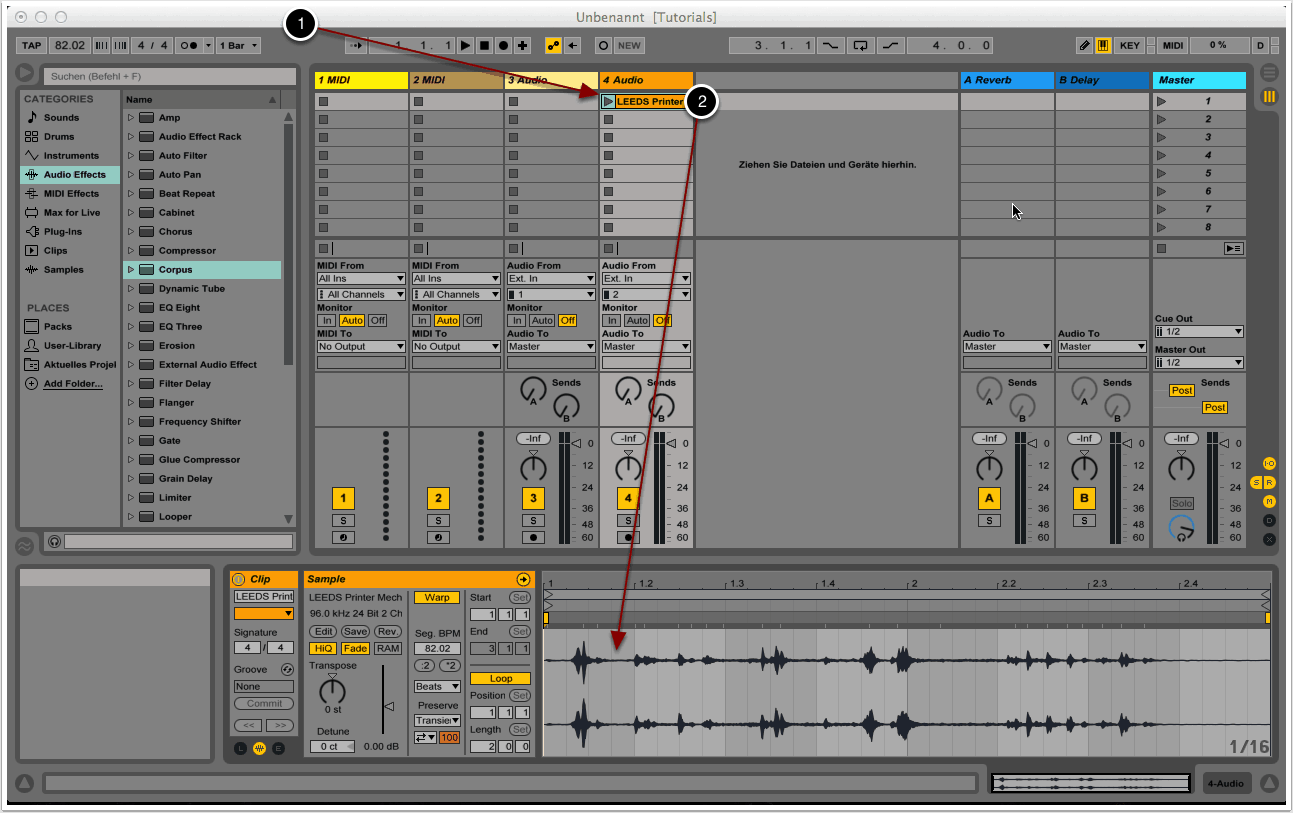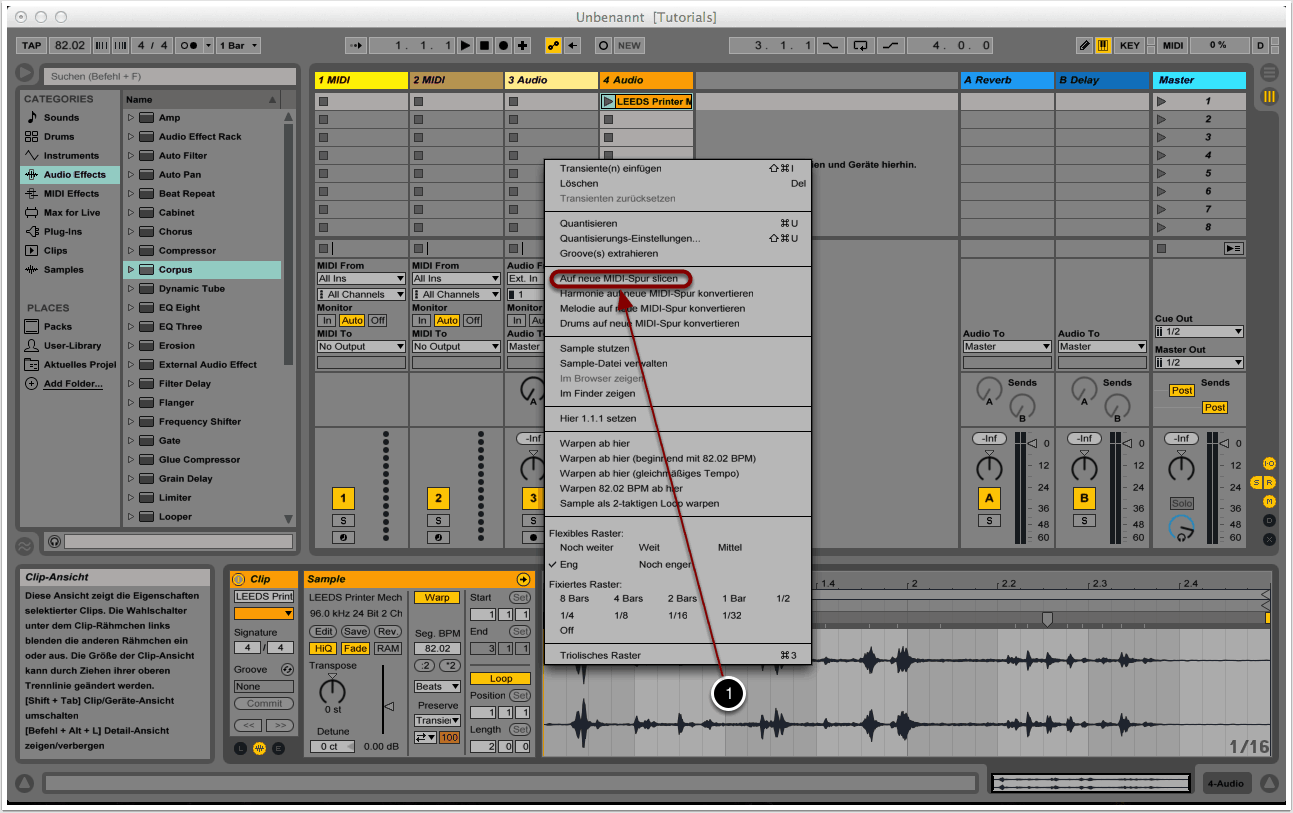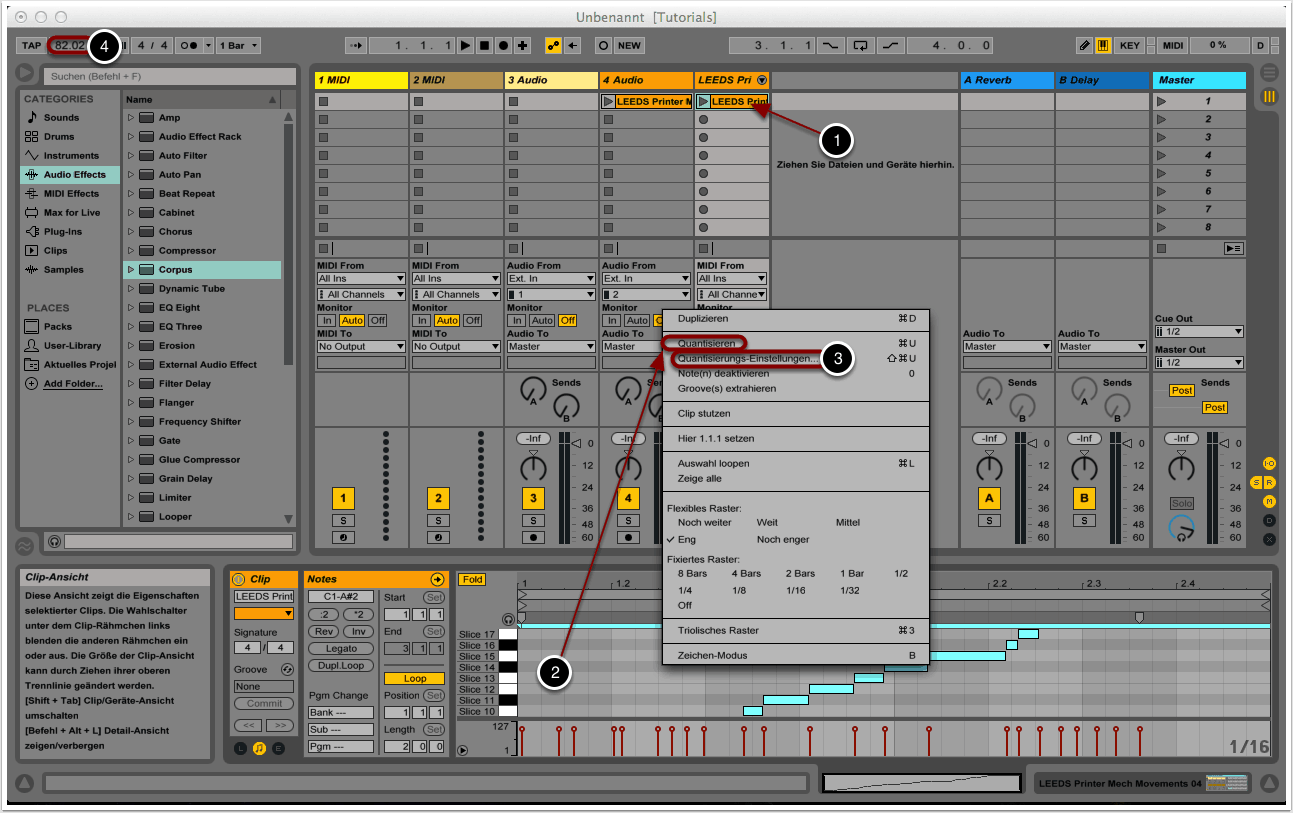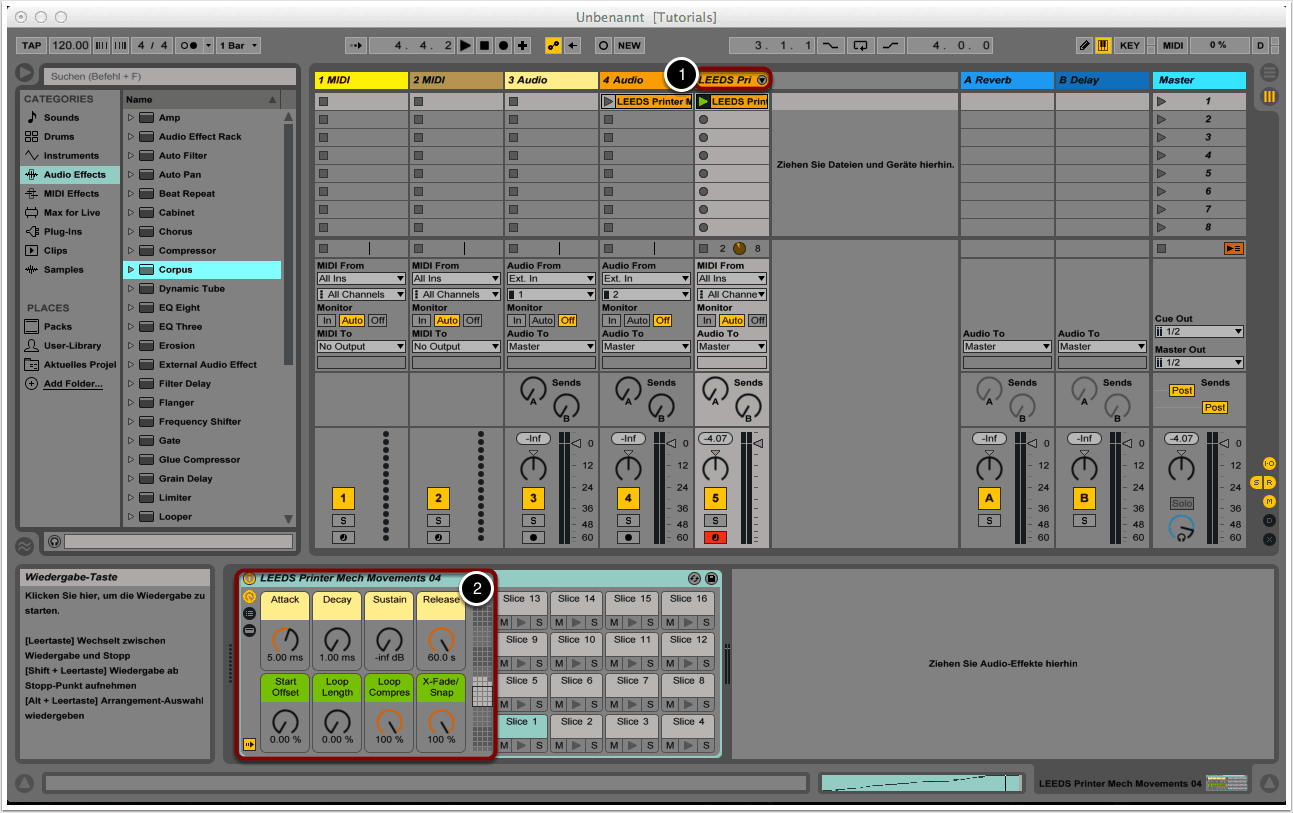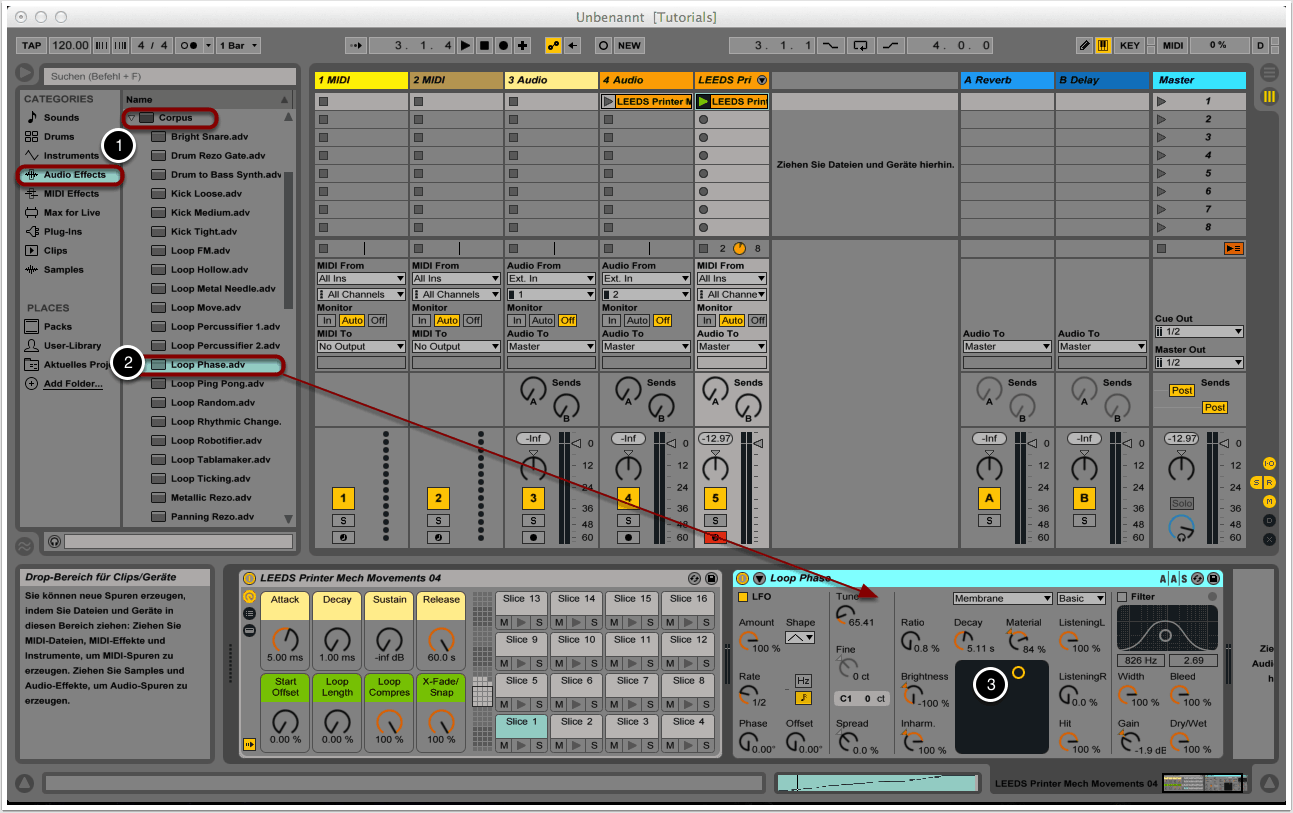Ziel
Fast täglich erscheint eine neue Sample-Library mit Titeln wie “Analog Kickdrums”, “Percussive Elements” oder “Millenium Drum Loops”. Hut ab, wer da noch den Überblick behalten kann. Wer Geld sparen will und nach einem eigenen Sound sucht, muss nicht unbedingt viel Zeit aufwenden, um selbst Percussion Samples zu erstellen.
In diesem Tutorial wollen wir zeigen, wie man mit sehr einfachen Mitteln aus den unterschiedlichsten Audio-Aufnahmen eigene Drum Samples erstellen kann – Samples, die in keinem Sample Pack der Welt zu finden sind und einen ganz individuellen Klangcharakter haben können. Als Ausgangsmaterial benutzen wir hierfür die Aufnahme eines Druckers, die wir anschließend mit Hilfe von Abletons Corpus-Effekt in Percussion Sounds transformieren.
1. Aufnahmen machen und Audiomaterial bereitstellen
Bei der Frage “Was eignet sich am Besten als Ausgangsmaterial?” sind der Kreativität keine Grenzen gesetzt. Da wir vorhaben, Percussion Sounds zu erstellen, macht es allerdings Sinn, Klänge als Basis zu verwenden, die von sich aus bereits einen perkussiven Charakter haben. Wir haben dazu einen Drucker aufgenommen, die viele kurze Klicks und Klacks von sich gegeben hat. Man könnte aber auch selbst perkussive Klänge erzeugen, indem man beispielsweise auf dem Schreibtisch herumtrommelt oder Löffel und Pfanne zur Hand nimmt. Natürlich können auch Aufnahmen von tatsächlichen Perkussionsinstrumenten oder eines Schlagzeuges verwendet werden. Auch mit dem Mund lassen sich interessante, perkussionsartige Klänge erzeugen. Der Klangcharakter des Ausgangsmaterials spielt dabei eine eher untergeordnete Rolle, da wir den Klang mit Ableton Live stark manipulieren werden.
Wer kein eigenes Mikrofon hat, findet unmengen an Audioaufnahmen im Internet (z.B. YouTube). Auf der Website www.freesound.org… gibt es tausende kostenlose Aufnahmen, die ohne Lizenz verfügbar sind. Generell sollte man aber dennoch unbedingt aufpassen, welche Aufnahmen man ohne weiteres verwenden darf und welche nicht!
Auf alle Fälle macht es Sinn, mit einer recht hohen Samplingrate und Bittiefe (92kHz/24Bit) Aufnahmen zu erstellen, damit eine hohe Klangqualität auch nach der Manipulation z.B. durch Pitch Shifting gegeben ist. Ferner sollte das Ausgangsmaterial “ready to go” sein, also bereits zurecht geschnitten, frei von Rauschen und anderen Störgeräuschen sein und über eine sinnvolle Lautstärke verfügen (in etwa zwischen -20dB und -5dB).
Bei Klangbeispiel 1 handelt es sich um die Originalaufnahmen des Druckers, während Klangbeispiel 2 den rhythmisch sortierten Drum-Samples entspricht, die wir daraus erstellt haben. In Klangbeispiel 3 haben wir diese mit einem fertigen Drum-Loop kombiniert und mit den Parametern des Corpus-Effektes herumgespielt.
2. Projekt erstellen und Sample einbinden
Wir erstellen in Ableton Live ein neues Projekt.
Per Drag&Drop ziehen wir unser Sample, das wir als Ausgangsbasis für unsere Percussion Sounds verwenden wollen, in eine der beiden Audio-Spuren (1).
Mit einem Doppelklick auf den neu erzeugten Slot können wir das Sample aufrufen und die Wellenform ansehen (2).
3. Audio auf neue MIDI-Spur slicen
Mit einem Rechtsklick auf die Wellenform wählen wir den Befehl “Auf neue MIDI-Spur slicen” aus (1).
Die Slice-Optionen lassen wir auf default (d.h. Erzeuge eine Slice pro: Transient; Slicing Preset: Integriert).
4. MIDI-Noten quantisieren
Nach Schritt 3 sollte eine neue MIDI-Spur erzeugt worden sein. Mit einem Doppelklick auf den ebenfalls automatisch erstellten MIDI-Clip wechseln wir zur MIDI-Clip-Ansicht (1).
Durch einen Rechtsklick in die MIDI-Region wählen wir die Option “Quantisieren” aus. Dadurch werden die MIDI-Noten automatisch rhythmisch angeordnet – entsprechend dem Master-Tempo und dem Quantisierungswert. Jede einzelne der MIDI-Noten entspricht dabei einem Percussion Sound. Live hat hierzu das ursprüngliche Audio-Sample auf dessen Transienten, d.h. auf dessen perkussive Anteile hin analysiert und automatisch in kleine Einheiten aufgeteilt, die diesen Transienten oder Peaks entsprechen (2).
Je nach Bedarf können wir die Quantisierungs-Einstellungen anpassen. In unserem Fall haben wir 1/16 als Quantisierungs-Wert verwendet (3).
Das Master-Tempo, das bestimmt, wie schnell die erzeugten MIDI-Daten abgespielt werden, können wir oben links anpassen, im Hauptmenü von Live. Wir haben für unser Beispiel ein Tempo von 120 BPM verwendet (4).
5. Hüllkurve anpassen
Durch einen Doppelklick auf die MIDI-Spur (NICHT auf den MIDI-Clip) haben wir zunächst Zugriff auf die Hüllkurven-Einstellungen unserer Drum-MIDI-Samples (1).
Um unsere Sample-Schnipsel in perkussive Klänge zu verwandeln, bringen wir die Werte für Decay und Sustain ganz nach unten. Mit den Attack- und Release-Werte kann herumgespielt werden, während wir die MIDI-Region als Loop abspielen, bis passende Werte gefunden sind. Für unser Beispiel haben wir die Einstellungen aus der Abbildung verwendet (2).
6. Corpus-Effekt auswählen
Als nächstes gestaltet wir unsere Drums wesentlich interessanter, indem wir den Corpus-Effekt hinzufügen. Wir begeben uns dazu zu “Corpus” in der Effekt-Sektion und rufen das Menü mit den verschiedenen Presets über das kleine Pfeilsymbol aus (1).
Wir wählen ein beliebiges Preset aus und ziehen es per Drag&Drop in das zunächst noch leere Feld rechts neben dem Hüllkurven-Modul. Für unser Klangbeispiel haben wir “Loop Phase” verwendet (2).
Mit der Leertaste können wir unsere Drum-Sektion jetzt abspielen und werden einen klaren Unterschied zu den zuvor noch “nackten”, unbearbeiteten Sample-Schnipseln feststellen. Um mehr Abwechslung ins Spiel zu bringen, können wir einzelne Parameter in Echtzeit verändern, während wir die Drum-Sequenz als Loop laufen lassen. Für das Klangbeispiel haben wir dazu lediglich den gelben Kreis in dem schwarzen Quadrat hin- und herbewegt und die Performance aufgezeichnet. Wie genau man Automationen und Performances in Live aufzeichnen kann, erklären wir im nächsten Tutorial (3).
Jetzt heißt es experimentieren! Einzelne MIDI-Noten können beispielweise verschoben werden, um neue Rhythmus-Patterns zu erzeugen. Die Werte für Attack, Decay, Sustain und Release können verändert werden oder es kann der Corpus-Effekt durch ein anderes Preset ersetzt werden. Etwas Kompression und eine Prise Reverb am Ende der Effekt-Kette rundet unsere Drum-Sequenz ab und schweißt die einzelnen Elemente besser zusammen. Richtig interessant wird die Drum-Sequenz jedoch erst im Zusammenhang mit einem vollen Drum-Loop, wie Klangbeispiel 3 verdeutlicht.
Copyright 2015 – www.schoolofsound.ch